最近有小伙伴咨询如何设置边肖win10系统的下载路径。下面为大家带来win10系统下载路径的设置方法,有需要的朋友可以过来了解一下。
如何设置win10系统的下载路径:
1.首先,我们双击打开“这台电脑”(如图所示)。
 2,然后右键点击左栏的“下载”文件夹(如图)。
2,然后右键点击左栏的“下载”文件夹(如图)。
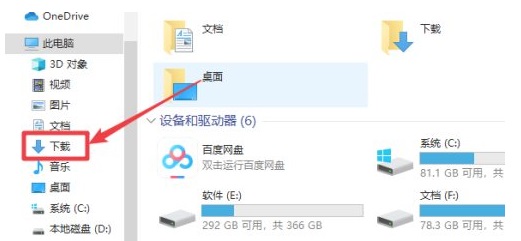 3,然后打开下拉菜单的“属性”(如图所示)。
3,然后打开下拉菜单的“属性”(如图所示)。
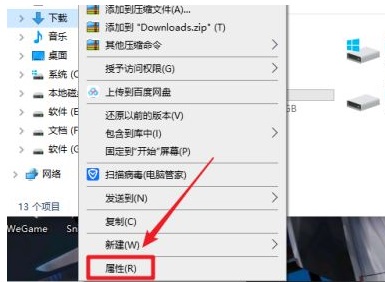 4,然后进入上面的“位置”选项卡(如图所示)。
4,然后进入上面的“位置”选项卡(如图所示)。
: 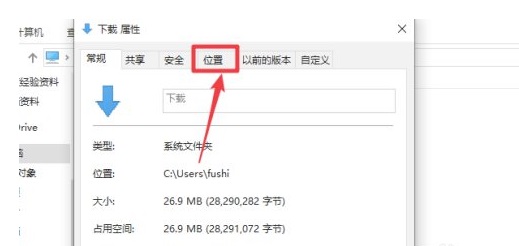 5.进入后,点击“移动”如图所示。
5.进入后,点击“移动”如图所示。
: 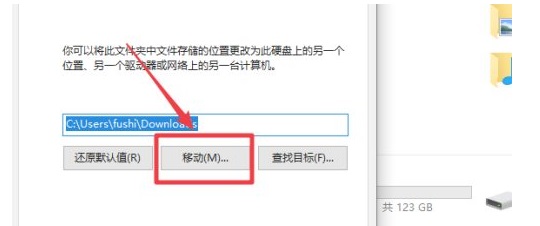 6.最后选择我们想要的下载位置,然后点击“确定”保存(如图)。
6.最后选择我们想要的下载位置,然后点击“确定”保存(如图)。

最近有小伙伴咨询如何设置边肖win10系统的下载路径。下面为大家带来win10系统下载路径的设置方法,有需要的朋友可以过来了解一下。
如何设置win10系统的下载路径:
1.首先,我们双击打开“这台电脑”(如图所示)。
 2,然后右键点击左栏的“下载”文件夹(如图)。
2,然后右键点击左栏的“下载”文件夹(如图)。
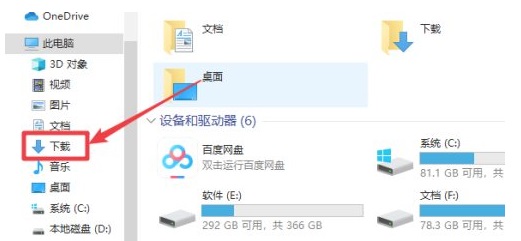 3,然后打开下拉菜单的“属性”(如图所示)。
3,然后打开下拉菜单的“属性”(如图所示)。
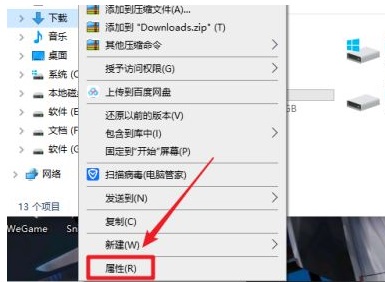 4,然后进入上面的“位置”选项卡(如图所示)。
4,然后进入上面的“位置”选项卡(如图所示)。
: 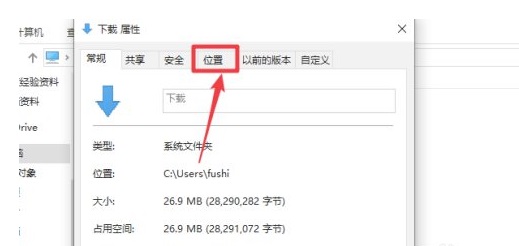 5.进入后,点击“移动”如图所示。
5.进入后,点击“移动”如图所示。
: 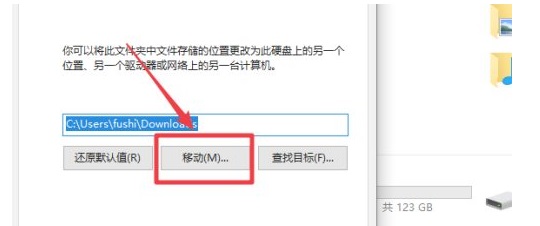 6.最后选择我们想要的下载位置,然后点击“确定”保存(如图)。
6.最后选择我们想要的下载位置,然后点击“确定”保存(如图)。
